Создавайте снимки экрана с помощью системных инструментов или дополнительных программ.
Штатные средства Windows
1. Win + PrtSc
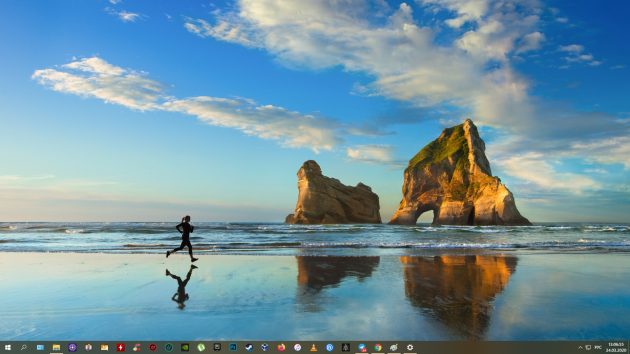
Начнём с самого простого. Чтобы мгновенно сделать снимок всего экрана, используйте комбинацию клавиш Win (с флажком) + PrtSc (Print Screen).
Система сделает скриншот и сразу сохранит его на жёсткий диск в формате PNG. Готовый файл вы найдёте по адресу: «Этот компьютер» → «Изображения» → «Снимки экрана».
2. PrtSc + Paint
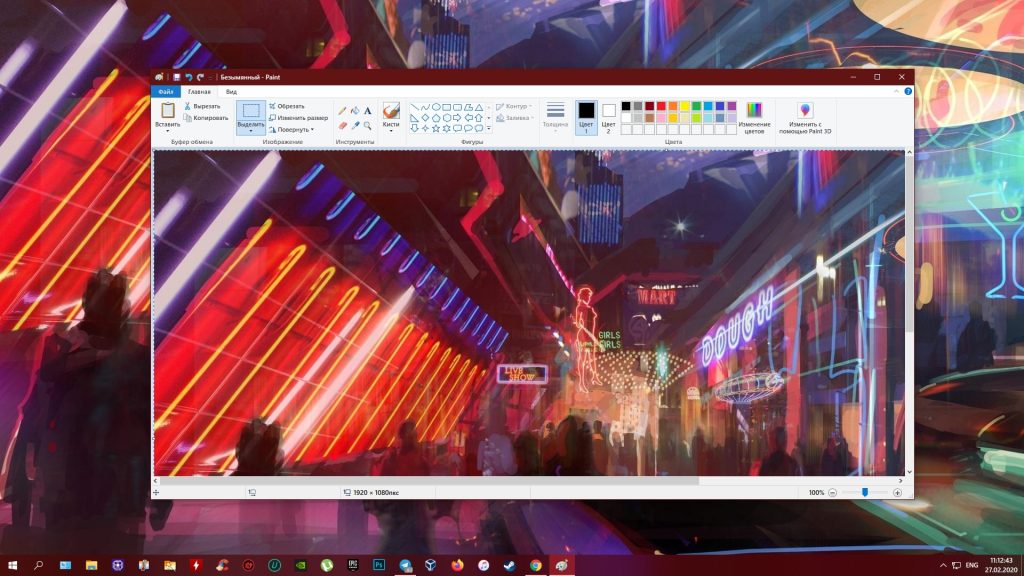
Этот способ тоже позволяет создать снимок всего экрана, но при необходимости вы можете сразу отредактировать результат.
Нажмите клавишу PrtSc. Windows сделает скриншот, но не покажет его: система не сохранит изображение на жёсткий диск, а только скопирует в буфер обмена.
Чтобы увидеть скриншот, запустите Paint и вставьте изображение в окно программы с помощью клавиш Ctrl + V. Если необходимо, измените картинку с помощью редактора.
Нажмите «Файл» → «Сохранить как» и сохраните снимок экрана в нужном формате. Изображение появится в указанной вами папке. Вместо Paint можно использовать любой другой графический редактор, установленный на ПК.
3. Alt + PrtSc
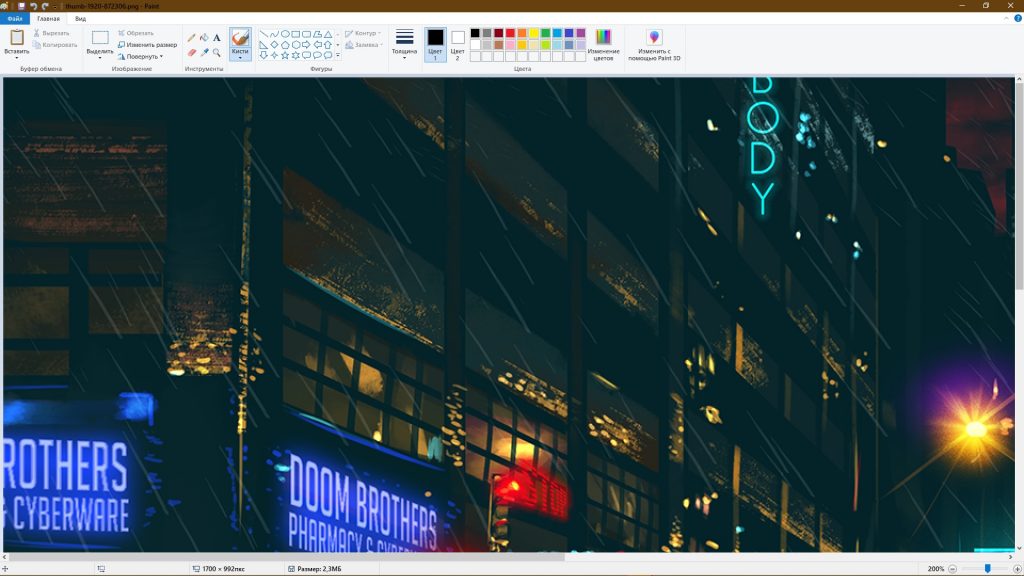
Эта комбинация клавиш делает снимок активного окна и, как и предыдущий способ, копирует получившееся изображение в буфер.
Нажмите Alt + PrtSc. Затем откройте Paint или другой графический редактор и воспользуйтесь клавишами Ctrl + V, чтобы вставить скриншот. Отредактируйте изображение, если нужно, и сохраните его в любую папку в удобном формате.
4. Программа «Ножницы»
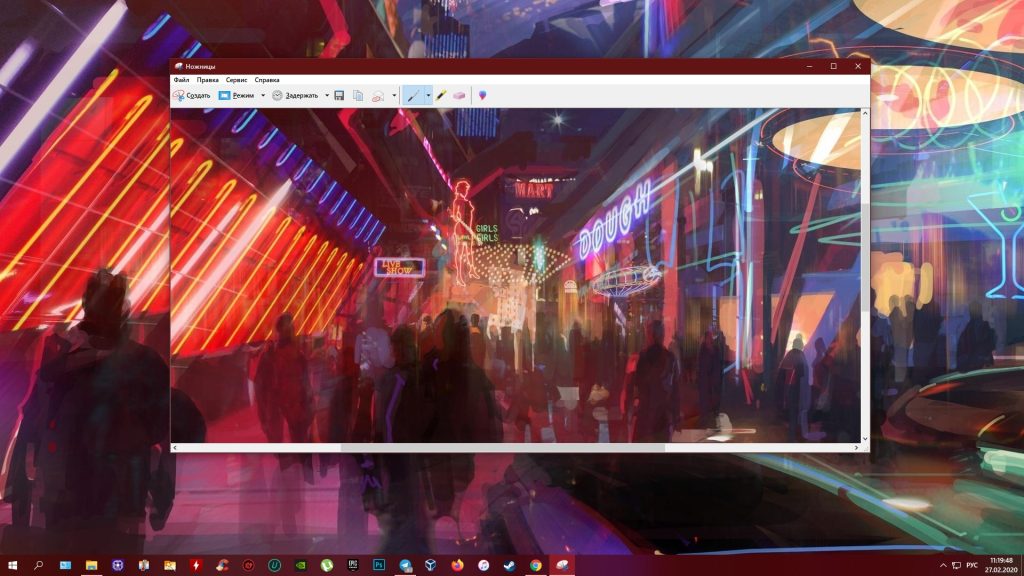
В Windows 10 есть встроенный менеджер скриншотов, который позволяет делать снимки всего экрана, отдельных фрагментов и выбранных окон. Это приложение «Ножницы». Его легко найти по названию через поиск по системе.
Запустив «Ножницы», нажмите «Режим» и выберите нужную область дисплея. Затем воспользуйтесь кнопкой «Создать» и кликните по экрану.
Когда скриншот будет готов, программа откроет его в новом окне. Здесь на изображение можно нанести свои пометки и отправить его по почте или просто сохранить на жёстком диске.
5. Программа «Фрагмент и набросок»
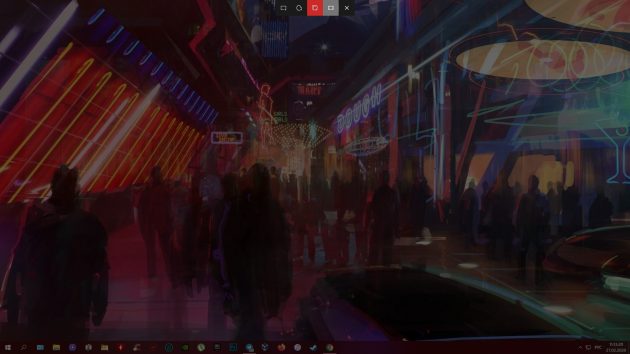
Недавно в Windows 10 добавили ещё одно приложение для работы со скриншотами — «Фрагмент и набросок». С его помощью тоже можно делать снимки выделенной области, выбранных окон или всего экрана. Скорее всего, в будущем эта утилита заменит «Ножницы».
Чтобы вызвать «Фрагмент и набросок», нажмите Win + Shift + S или найдите программу по названию через поиск по системе. Запустив её, выберите область скриншота с помощью появившихся на дисплее кнопок.
Чтобы увидеть снимок экрана, откройте Paint и нажмите Ctrl + V. Когда изображение появится в программе, его можно будет отредактировать и сохранить на жёстком диске. В некоторых сборках Windows во «Фрагменте и наброске» есть встроенный редактор, который позволяет обойтись без Paint.
Сторонние программы
Если стандартных способов вам мало, можете попробовать эти инструменты с дополнительными функциями.
1. Nimbus Capture
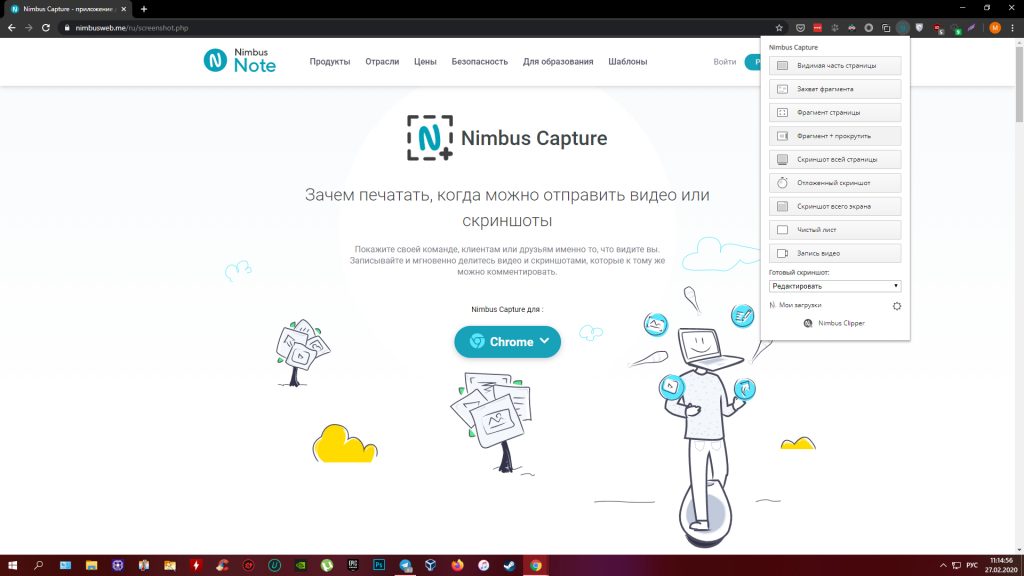
Nimbus Capture — это плагин для браузера, с помощью которого очень удобно делать скриншоты веб‑страниц. Помимо обычных снимков всего экрана, окна или выделенного фрагмента, он также позволяет захватывать полную длину страницы, даже если она не помещается в экран.
А ещё в Nimbus Capture вы можете редактировать изображения и сохранять их прямо в Google Drive. Плюс ко всему плагин умеет записывать видео экрана.
Чтобы сделать скриншот, достаточно кликнуть по кнопке Nimbus Capture на панели браузера и выбрать область экрана. Вы также можете настроить горячие клавиши и формат снимков: PNG или JPG.
Все перечисленные функции доступны бесплатно. Но, если вы захотите прицепить к скриншотам свой логотип, сохранять их в Dropbox и получать оперативную техподдержку, придётся оформить подписку стоимостью 15 долларов в год.
Nimbus Screenshot & Screen Video Recorder
nimbusweb.meЦена: Бесплатно
Загрузить
Nimbus Screen Capture
NimbusWebЦена: Бесплатно
Загрузить
Nimbus Screen Capture: Screenshot, Edit, Annotate
Nimbus WebЦена: Бесплатно
Загрузить
2. PicPick
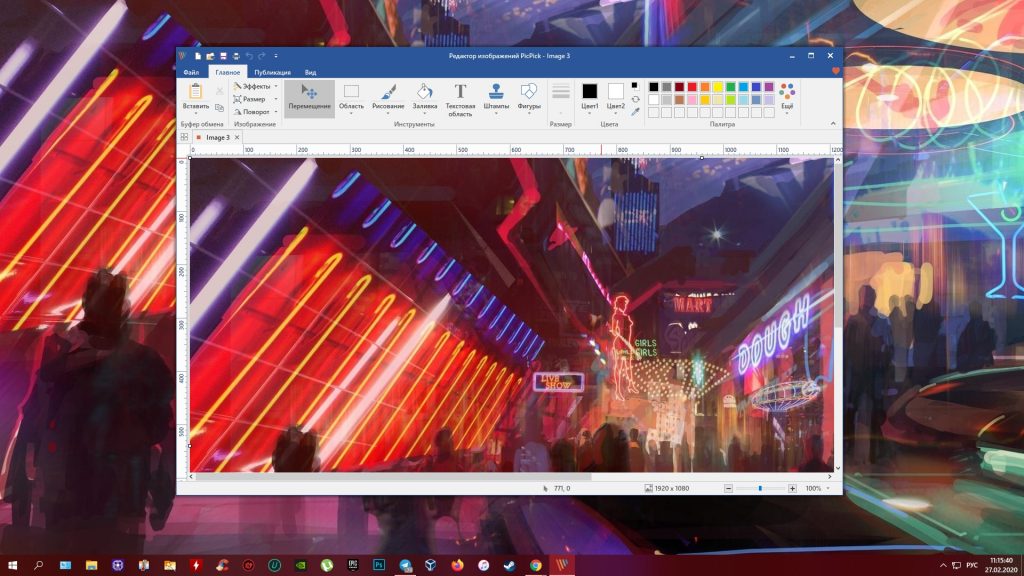
Редактор изображений, очень похожий на Paint, с функцией создания скриншотов. PicPick умеет делать снимки всего экрана, любой выделенной области и выбранного окна — в том числе с прокруткой. Что касается редактора, помимо базовых функций вроде добавления текста и пометок, он позволяет корректировать цвета изображений и накладывать различные эффекты.
Вы можете настроить горячие клавиши и сохранять файл в одном из следующих форматы: PNG, JPG, BMP, PDF и GIF. После установки значок программы появляется на панели задач. Чтобы сделать скриншот, нужно кликнуть по нему и выбрать область экрана.
Программу можно использовать бесплатно, но в таком случае новые версии придётся скачивать с сайта вручную. За возможность автообновления разработчики просят одноразовый платёж размером 30 долларов.
Скачать PicPick →
3. LightShot
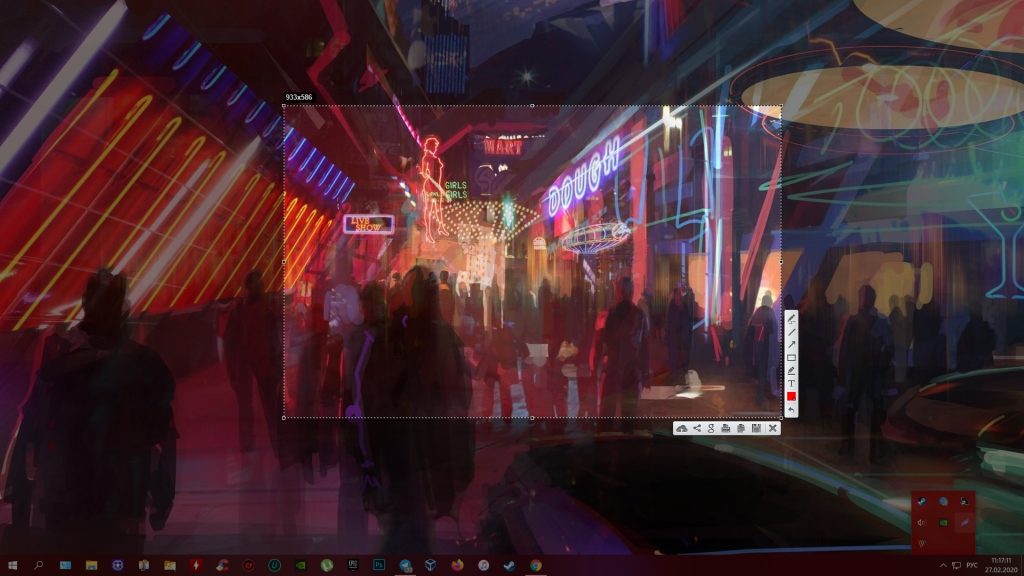
LightShot — простейший инструмент, который позволяет делать скриншоты выделенной области в пару кликов. Нужно лишь нажать на иконку программы и выделить мышью необходимый фрагмент. После вы сможете добавить текст, стрелки или что‑нибудь нарисовать поверх изображения.
С помощью LightShot очень удобно делиться снимками экрана. Сделав скриншот, вы можете сразу же сохранить его на сервере программы, чтобы получить прямую ссылку для отправки коллегам или друзьям. К вашим услугам два формата: PNG и JPG.
Приложение бесплатное, но перед установкой предлагает загрузить дополнительное ПО. Не забудьте от него отказаться.
Скачать LightShot →
Этот материал был впервые опубликован в январе 2017 года. В марте 2020‑го мы обновили текст.
Lightshot
для Windows
Lightshot — простая и удобная программа для снятия скриншотов. Есть возможность выбрать необходимую область экрана мышкой. Готовый скриншот можно в один клик выложить в интернет и поделиться ссылкой на него с кем угодно.
Возможности:
- Выделение любой области экрана
- Загрузка скриншота на сервер
- Короткая ссылка на скриншот
- Сохранение в файл в формате png, jpg, bmp
- Копирование в буфер обмена и возможность вставить его в любое приложение: Word, Paint, Photoshop и т.д.
- Редактирование в онлайн редакторе. Имеет все класические инструменты.
- Поддержка горячих клавиш
- Моментальный пост в Twitter и Facebook
- Поиск похожей картинки через Google Image Search & Tineye
- Lightshot для Google Chrome, Mozilla Firefox
ТОП-сегодня раздела «Захват экрана»
Lightshot 5.5.0.7
Lightshot — бесплатная утилита для создания снимков экрана, с возможностью быстро выложить…
Bandicam 8.1.1.2518
Bandicam — программа для захвата видео и снятия скриншотов в высоком качестве. Имеет простое…
Joxi 3.0.17
Joxi — удобный инструмент, позволяющий обмениваться скриншотами и файлами по сети. Не…
ShareX 17.0.0
ShareX — мощная многофункциональная утилита для снятия скриншотов с экрана монитора с…
Отзывы о программе Lightshot
Renkima про Lightshot 5.5.0.7 [18-08-2022]
Удобно, просто и приятно в использовании (правда жаль что эти функции нормально в винду не встроены))
13 | 19 | Ответить
MagadumEkb про Lightshot 5.5.0.7 [23-01-2022]
Отличный скриншотер!
Пользуюсь несколько лет, рекомендую.
31 | 17 | Ответить
Шерзод про Lightshot 5.5.0.7 [29-03-2021]
Очень хорошая программа спасибо разработчикам!
23 | 14 | Ответить
бот про Lightshot 5.5.0.4 [30-11-2019]
норм прогга
28 | 26 | Ответить
OlgaMinsk про Lightshot 5.4.0.35 [12-01-2019]
Спасибо создателем, программка отличная, очень ускоряет процесс создания отчетов и инструкций и общение с друзьями! Спасибо что бесплатная!
21 | 28 | Ответить
Как быстро сделать скриншот

- Дизайн
- Контент
Елена Иващук
Главред Словаря и Базы знаний Unisender
Скриншот — это снимок экрана. Он бывает полезен, чтобы показать или объяснить что-то другим людям, а также подготовить иллюстрации к статье.
Существует множество способов сделать скриншот быстро:
- нажать горячие клавиши в операционной системе;
- использовать встроенную программу в системе;
- установить расширение в браузере;
- загрузить программу на компьютер или ноутбук.
Рассмотрим каждый способ более подробно. Специально для тех, кто заглянул на минутку, сразу расскажу, какой инструмент в каких случаях лучше использовать.
| Что сделать | Какой инструмент использовать |
| Скриншот всей страницы | GoFullPage, Joxi, Awesome Screenshot, FireShot |
| Скриншот произвольной формы | Ножницы, Набросок на фрагменте экрана |
| Скриншот активного окна | Скриншотер (декстопная версия), Screen-shooter, FireShot, Ножницы |
| Использовать горячие клавиши | Awesome Screenshot, Скриншотер (декстопная версия), Lightshot (декстопная версия) |
| Затереть конфиденциальные данные | Awesome Screenshot, Joxi, Скриншотер (декстопная версия), Screen-shooter |
| Добавить последовательность шагов | Screen-shooter, Awesome Screenshot (платно) |
| Выбрать качество изображения | Screen Capture, Lightshot (декстопная версия) |
| Найти похожие изображения в Google | Lightshot |
| Быстро поделиться скриншотом в соцсетях | Lightshot, Joxi |
| Сохранить скриншот в PDF | GoFullPage, Awesome Screenshot, FireShot |
| Делать скриншоты и снимать скринкасты в одном инструменте | Awesome Screenshot, Скриншотер (декстопная версия) |
Горячие клавиши
На macOS
Чтобы сделать скриншот:
- всего экрана, нажмите Shift+Command+3;
- выделенной области — Shift+Command+4;
- окна браузера — Shift+Command+4, затем нажмите пробел и кликните на окно.
Mac все снимки сохраняет на рабочем столе в формате PNG.
На Windows
Чтобы сделать скриншот:
- всего экрана, нажмите PrtSc;
- активного окна — Alt + PrtSc.
Скриншот сохраняется в буфере обмена. Это удобно, когда нужно вставить изображение сразу в документ (например, в Google Документы) или в редактор (Paint, Photoshop). Чтобы вставить скриншот нажмите Ctr+v или выберите нужный пункт в контекстном меню (правая кнопка мыши).
Если хотите сразу сохранить снимок в виде файла, нажмите Win/Fn + PrtSc. Файл ищите на системном диске в папке Изображения/Снимки экрана (Screenshots).
Встроенные программы
Снимок экрана (macOS)
Где найти. Через поиск, или нажмите Shift+Command+5.
Что умеет. Делает скриншот всего экрана, выделенной области, окна браузера или меню экрана. По умолчанию сохраняет снимки на рабочий стол.
Есть таймер, который задерживает снимок на 5 или 10 секунд. Такая функция полезна, когда нужно снять выпадающие меню и системные сообщения.
Утилита позволяет отредактировать изображение: перевернуть, добавить надписи и выделить главное.
Ножницы (Windows 10)
Где найти. Через поиск или в меню «Пуск» — «Стандартные Windows».
Что умеет. Делает снимок экрана, активного окна или выбранной области. Из особенностей — позволяет выделить как прямоугольную область, так и область произвольной формы.

Выделение в форме сердечка. Скриншот окна программы сделан с помощью клавиш Alt+PrSc
У инструмента «Ножницы» есть таймер для задержки снимка до 5 секунд.
Полученный снимок открывается в редакторе, где есть перо и маркер для выделений. Отменить изменения нельзя, что неудобно. Поэтому если нужно отредактировать скрин, лучше открыть его в Paint (это делается прямо из меню «Ножниц»).
Готовое изображение сохраняется в JPG или PNG.
Команда Windows 10 грозится в одном из следующих обновлений заменить инструмент «Ножницы» на утилиту «Набросок на фрагменте экрана». Чтобы получить к ней доступ, нажмите Win+Shift+S. Здесь нет таймера и возможности снять активное окно, зато есть отмена в редакторе.

Меню инструмента «Набросок на фрагменте экрана»
Расширения в браузере
Буду двигаться от самых простых к наиболее функциональным.
GoFullPage
Язык. Английский.
Что умеет. Делает скриншот всей страницы в один клик. Для этого нажмите на значок расширения или Alt+Shift+P. Качественно и быстро скриншотит страницу целиком.
Чтобы сохранить готовый скрин в виде файла, перетащите его на рабочий стол.
Формат. PNG или PDF.
Сколько стоит. Бесплатно.
Установить
Посмотрите, как сервис с аппетитом кушает страницу. Он прекрасно справится с любым лендингом или лонгридом
Скриншотер
Язык. Русский.
Что умеет. Фотографирует выделенную область в два клика, позволяет делиться ссылкой или сохранять файл на диск. Ссылка сразу копируется в буфер.
Не понравилось, что при выборе инструмента уменьшается видимая область экрана, как будто меняется разрешение (работаю на ноутбуке на Windows 10).
Формат. PNG.
Сколько стоит. Бесплатно.
Установить

Расширение меняет размер экрана после запуска, из-за чего у меня не поместились картинка справа и текст подписей
Lightshot
Язык. Русский.
Что умеет. Делает скриншот выделенной области. В отличие от «Скриншотера», в Lightshot есть редактор с основными инструментами. Позволяет добавить текст, выделения, стрелки, линии и формы. Не умеет размывать части скриншота.
Из плюсов — расширение позволяет быстро поделиться снимком в соцсетях (ВКонтакте, Facebook*, Twitter, Pinterest) или распечатать скрин.
Ещё одна прикольная функция — поиск похожих картинок в Google прямо через редактор сервиса.
Формат. PNG.
Сколько стоит. Бесплатно.
Установить

Удобно, что все инструменты для редактирования появляются сразу после выделения области. Можно изменить размер и положение рамки, даже если уже добавил текст и нарисовал стрелки
FireShot
Язык. Английский.
Что умеет. Делает скриншот выделенной области, видимой части экрана, окна браузера и всей страницы. Для захвата всей страницы есть горячие клавиши.
Готовое изображение FireShot предлагает сохранить, переслать по почте или распечатать. В платной версии также есть экспорт снимков в OneNote, Twitter и Flickr.
Большой минус — в бесплатной версии нет редактора.
Формат. PDF, JPG, PNG, GIF или BMP.
Сколько стоит. Бесплатно без редактора. Есть пожизненная лицензия — около 3000 руб.
Установить

На первый взгляд, в платной версии сервиса много инструментов. Однако здесь нет ни размытия, ни последовательности шагов. Кроме того, мне было неудобно им пользоваться, а дизайн показался устаревшим
Awesome Screenshot
Язык. Английский.
Что умеет. Снимает выделенную область, видимую часть экрана или всю страницу. Позволяет выбрать задержку на 3 или 5 сек, перед тем как будет сделан снимок. Поддерживает горячие клавиши.
В редакторе сервиса есть все стандартные инструменты для редактирования, в том числе размытие и возможность менять размер картинки.
Готовое изображение можно сохранить в виде файла на компьютере или в облаке (бесплатно доступен Google Диск), распечатать или поделиться с командой через Asana, Slack и Trello (требуется регистрация).
Большой плюс Awesome Screenshot — расширение позволяет записывать не только скриншоты, но и скринкасты.
Формат. PNG или JPEG (выбирается в настройках), PDF.
Сколько стоит. Бесплатно. Есть платные тарифы от 300 руб./мес. В основном прокачивают возможности для скринкастов.
Установить

Из платных инструментов наиболее полезна последовательность шагов, но и без неё легко обойтись
Декстопные программы
У Lightshot есть декстопная версия примерно с теми же функциями, что и у расширения. Описывать её снова нет смысла. А вот у программы «Скриншотер» функций гораздо больше. Её упомяну в обзоре чуть ниже. А начну подборку десктоп-версий с сервиса Joxi.
Joxi
Язык. Русский.
Что умеет. Фотографирует фрагмент или всю страницу. Картинку можно сразу открыть в браузере или скопировать на неё ссылку, а также поделиться скриншотом в соцсетях.
В редакторе много инструментов. Рисуйте карандашом; добавляйте прямые линии, стрелки, фигуры и комментарии; скрывайте лишнее с помощью размытия.
Чтобы иметь доступ к истории скриншотов, нужно зарегистрироваться.
Формат. PNG.
Сколько стоит. Бесплатно.
Установить
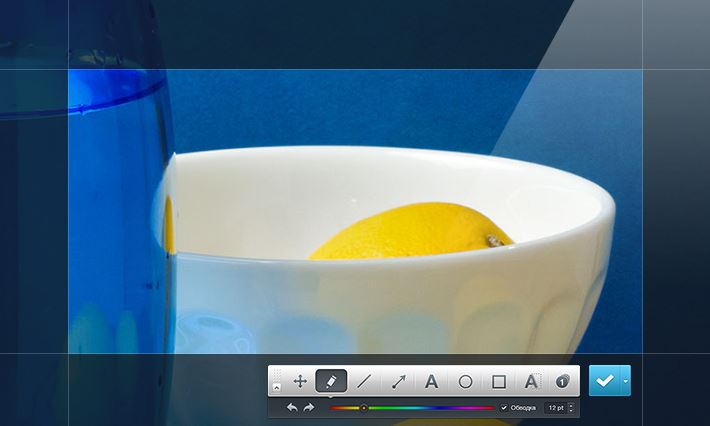
Редактор полученных изображений в Joxi
Скриншотер
Язык. Русский.
Что умеет. Снимает весь экран, выделенную область или активное окно. Поддерживает горячие клавиши.
В отличие от расширения у программы есть редактор с основными инструментами и размытием.
В настройках можно выбрать формат и качество изображения. Готовый скрин программа позволяет сохранить на диск или загрузить на сервер.
Самая главная особенность декстопной версии «Скриншотера» — программа умеет снимать видео в формате mp4 до 60 минут.
Формат. PNG и JPG.
Сколько стоит. Бесплатно.
Загрузить

Редактор в программе до боли напоминает редактор Lightshot
Screen-shooter
Язык. Русский.
Что умеет. Снимает экран, область и активное окно. Можно настроить горячие клавиши.
Среди инструментов есть и размытие, и последовательность шагов.
Готовый скрин сохраняет в облако, на диск или в буфер обмена. Есть возможность поделиться изображением с другими пользователями и отправить по почте.
У программы приятный интерфейс. Одно плохо: при попытке сделать скриншот у меня меняется размер видимого экрана, поэтому делать скрины неудобно.
Формат. PNG.
Сколько стоит. Бесплатно.
Загрузить

Screen Capture
Язык. Русский.
Что умеет. Делает скриншот выбранной области. Поддерживает управление с помощью горячих клавиш.
Есть редактор со всеми основными инструментами.
Готовое изображение сохраняет в буфер обмена, на жесткий диск или загружает в облако. Есть возможность задавать качество сохраняемых снимков.
Неплохая программа, но и здесь у меня осталась проблема с размером видимой части экрана — она меняется после выбора инструмента. В декстопных версиях «Скриншотера», Joxi и Lightshot этой проблемы нет.
Формат. JPG.
Сколько стоит. Бесплатно.
Загрузить

Как сделать красивый и полезный скриншот
1. Не мельчите. Важные элементы, ради которых делается скриншот, должны быть заметны и понятны без лупы и пристального разглядывания.
2. Отсекайте лишнее. Ярлыки, посторонние окна и вкладки браузера отвлекают от сути. Старайтесь убирать из кадра такие вещи или хотя бы обрезайте и размывайте наиболее отвлекающие элементы.
3. Акцентируйте внимание на важном. Используйте стрелки и выделения.
4. Делайте аккуратно. На скриншотах не должно быть обрезанных кусков контента, а все стрелки и выделения лучше делать в едином стиле.
5. Убирайте конфиденциальную информация. Не забудьте скрыть все персональные данные, если планируете выложить изображение в сеть. Хорошо для этого подходит инструмент «Размытие».
6. Думайте о цели. Сначала подумайте, зачем делаете скриншот, что хотите показать с его помощью. Когда понятна цель, легче сделать скриншот правильно.
Обновлено 08 марта 2023 г.
Эксклюзивы
Читайте только в Конверте
Свежие статьи
«Честно» — рассылка о том, что волнует и бесит
Искренние письма о работе и жизни, эксклюзивные кейсы и интервью с экспертами диджитала.
Как сделать скриншот на ноутбуке и ПК

audio.Для этого есть как встроенные инструменты, так и специальные программы.
При использовании ноутбука у вас может возникнуть потребность сохранить какую-то информацию в виде скриншота: текст со страницы в браузере, внешний вид иконки с рабочего стола или кусок переписки в мессенджере.
Сделать это можно как с помощью встроенного в операционную систему инструментария, так и сторонних программ. Из статьи вы узнаете о самых распространённых способах сделать скриншот на ноутбуке.
-
Как сделать скриншот на Windows 10 и 11
-
Как сделать скриншот на macOS
-
Программы для скриншотов
Как сделать скриншот на Windows 10 и 11
От модели ноутбуков зависит количество и наименование кнопок на клавиатуре, поэтому сочетания горячих клавиш для скриншота могут отличаться. Наиболее популярные варианты:
- клавиша Print Screen — мгновенно делает скриншот всего экрана и копирует его в буфер обмена. Он там хранится до тех пор, пока пользователь не выключит компьютер или не заменит другим контентом. Для извлечения картинки из буфера необходимо открыть любой графический редактор (Paint, Photoshop и т. д.), нажать Ctrl + V и сохранить изображение в нужную папку;
- комбинация клавиш Windows + Print Screen или Windows + Fn + пробел — более удобный способ, чем первый вариант, поскольку позволяет делать сразу серию скриншотов. Все изображения автоматически сохраняются на жёстком диске. Папка с ними находится в «Изображения» > «Снимки экрана»;
- комбинация клавиш Win + Shift + S — вызывает инструмент «Ножницы». После нажатия клавиш экран затухает, а в верхней части появляются четыре иконки (влияют на форму выделенной области). Далее выберите одну из них, сделайте скриншот нужной области, кликните на всплывшее справа окошко, нажмите на значок дискеты в верхнем правом углу и сохраните картинку.
Как сделать скриншот на macOS
На ноутбуках с macOS скриншоты делать проще, поскольку встроенные инструменты крайне удобные, а большинство клавиатур унифицированы.
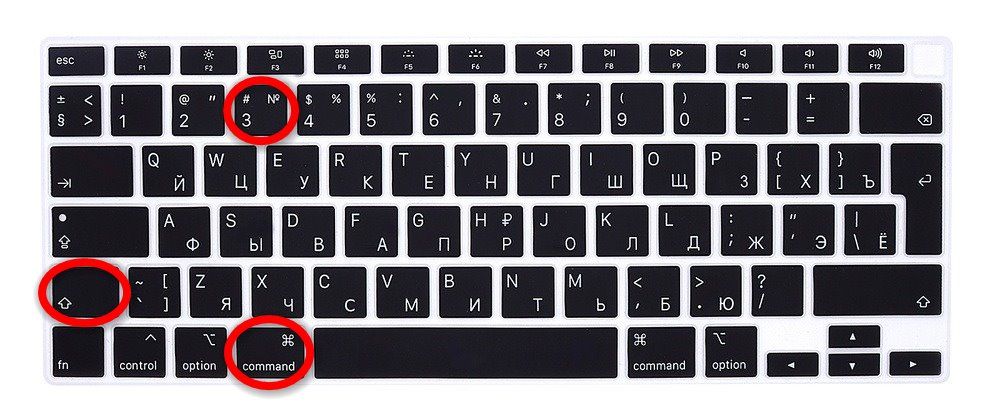
Клавиатура
Фото: Apple
- Комбинация клавиш Shift + Cmd + 3 — мгновенно делает скриншот всего экрана.
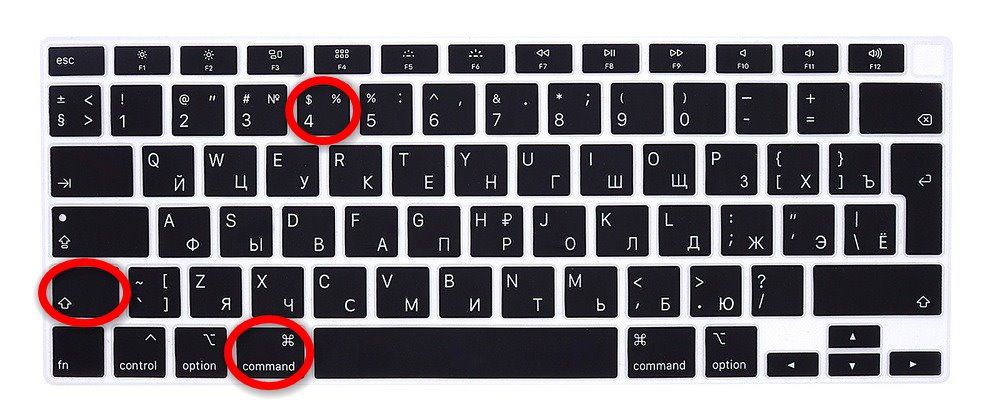
Клавиатура
Фото: Apple
- Комбинация клавиш Shift + Cmd + 4 — после нажатия курсор превращается в специальный значок, позволяя выделить нужную область для скриншота. Для отмены действия нужно нажать Esc.
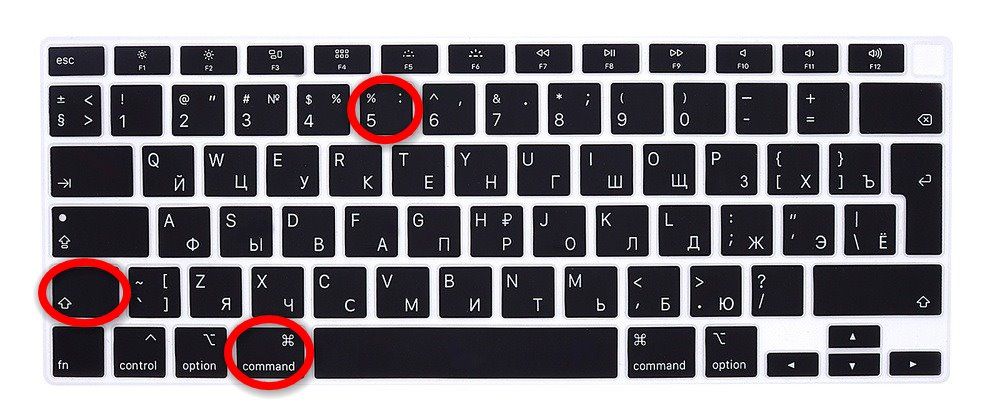
Клавиатура
Фото: Apple
- Комбинация клавиш Shift + Cmd + 5 — открывает специальный набор инструментов для создания скриншота/видео. С их помощью можно установить таймер задержки, заскринить определённое окно, часть экрана и много чего ещё.
Программы для скриншотов
Если стандартные способы вас не устраивают, то рекомендуем следующие программы:
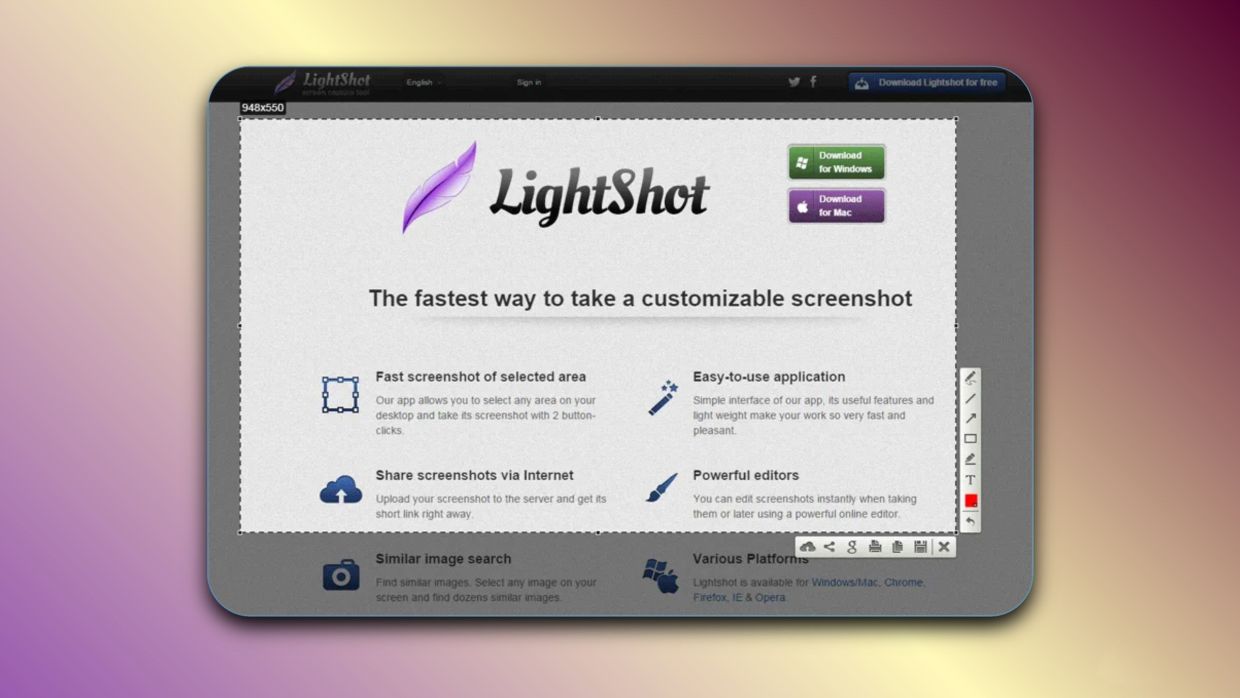
Lightshot
Фото: Lightshot
- Lightshot (Windows/macOS) — наиболее простое и понятное приложение для скриншотов. Обладает интуитивным интерфейсом, множеством инструментов для редактирования, позволяет выбрать качество и формат будущих снимков, а также сразу отправить изображение в печать или облако.
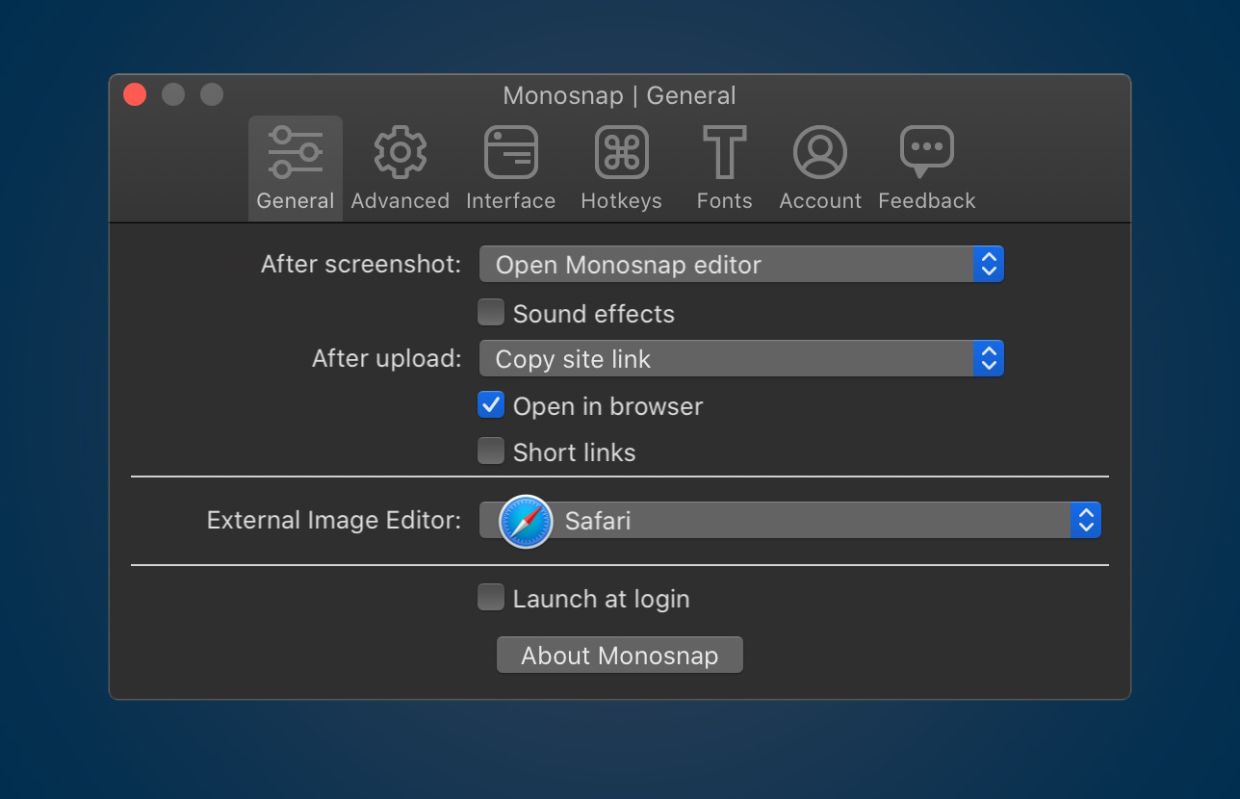
Monosnap
Фото: Monosnap
- Monosnap (Windows/macOS) — помимо создания скриншотов, программа умеет записывать видео и конвертировать их в GIF-формат. Встроенный редактор также поддерживает ряд стандартных инструментов. Из плюсов ещё можно выделить минималистичный интерфейс.

Shottr
Фото: Shottr
- Shottr (macOS) — одно из самых известных и популярных приложений для создания скриншотов на macOS. Утилита отличается от других своим быстродействием. Помимо стандартных скринов, программа умеет делать длинные, автоматически запуская скроллинг. Также она предлагает пользователю уйму полезных функций. К примеру, в окне с изображением показывает его размер и указывает код цвета точки, на которой стоит курсор.
There are at least 5 ways to take screenshots in Windows 10 without having to install a third party app. Including using built-in screenshot app Snipping Tool. In case none of those ways can fulfill your needs, there are a bunch of third party screenshot tools you can use on Windows 10. One of which is Lightshot.
Lightshot is pretty simple yet powerful screenshot tool for Windows 10. Lightshot is particularly a great tool to work with your team remotely. It allows you to instantly upload the screenshot you took and share the URL to be accessed by your team members. The standout advantage of Lightshot is this app is extremely lightweight, just like its name.
Installing Lightshot
Lightshot is a free screenshot tool. In addition to Windows, it is also available for Mac. This tool works on nearly all Windows versions, including Windows 10. To install Lightshot on Windows 10, you can first download the binary file (EXE file) of this app on its official site. Simply double-click the binary file to install Lightshot on your Windows 10.
Lightshot features
Lightshot is a great tool if you are a blogger who often write tutorial articles involving desktop apps. It allows you capture certain actions on a desktop app and annotate it before you use it on your article. For instance, you might want to show the location of certain settings in Google Chrome via image. Lightshot also allows you to highlight certain text in case you want to take a screenshot of a text and share it to someone. Following are the features offered by Lightshot:
- Pen
- Line
- Arrow
- Rectangle
- Marker
- Text
How to use Lightshot
Lightshot itself offers only a single mode. While other screenshot tools commonly allow you to capture the active window or entire screen, Lightshot requires you to select the screen area you want to capture yourself. It doesn’t offer neither an option to capture the active window nor option to capture the whole screen.
To start using Lightshot on Windows 10, simply launch the app of Lightshot on your Windows 10. You should see a Lighshot icon on the system tray.
Click the icon and your screen will turn into a bit dark. Lightshot will also turn the cursor into an area selector. To select the area you want to capture, click a start point and drag it according to the area you want to capture. Take a look at the screencast below.

Once you have selected an area, a floating menu will appear to allow you perform further actions like adding an arrow line, adding a straight line, adding texts, highlighting certain area or drawing a rectangle shape. To save the screenshot on your computer, you can click the floppy disk icon beneath the selected area.

How to upload the screenshot
Lightshot allows you to upload every screenshot you took. But first, you need to login before being able to do so. Lightshot allows you to login via either Facebook account or Google account. Uploading your screenshot can be a great option to work collaboratively with your teammates when you are not in the same room with them. You can upload the screenshots you took and allow your teammates to use them.
The screenshots you uploaded will be saved to the Lightshot server and you can manage the uploaded screenshots in the gallery feature offered by Lightshot. To login to Lightshot, right-click the Lightshot icon on the system tray and select Sign In.

A new tab will automatically open in your browser, asking you to login. Simply login with either your Facebook account or your Google account. Once you have logged in, you can upload every screenshot you took by clicking the cloud icon beneath the selected area.

How to capture certain actions
One of the downsides of Lightshot is that it doesn’t offer delay feature. You will need this feature to capture certain actions. For instance, if you want to write a how-to article and want to add some screenshots on your article, it would be great if the screenshots demonstrate certain actions, say choosing an option on a menu.
Although Lightshot doesn’t offer a delay feature, you can make use of a keyboard shortcut to capture certain actions using this tool. Simply perform the action you want to capture and press Fn+PrintScreen. Next, select the area around the action to capture it.

The verdict
Lightshot is a great screenshot tool you can you to replace the built-in screenshot tool on Windows 10, Snipping Tool. It is particularly a great screenshot tool to work collaboratively whereby you are allowed to upload the screenshot instantly and share it right away via direct link. In addition to Windows, you can also use this tool on Mac. Lightshot is extremely lightweight and free to use.
This post may contain affiliate links. Lear more.
